
- Autor John Day [email protected].
- Public 2024-01-30 11:55.
- Naposledy zmenené 2025-01-23 15:05.
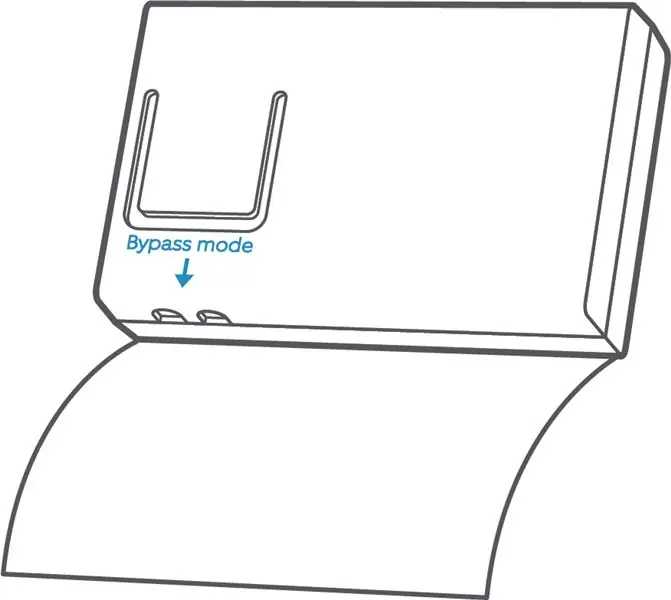
Vydávanie zvukov na arduine je zaujímavý projekt, ktorý je možné dosiahnuť použitím rôznych modulov a zariadení v závislosti od vášho projektu a možností. V tomto projekte sa pozrieme na spôsob, akým môžete vydávať zvuk pomocou bzučiaka. Bzučiak používaný domácimi fanúšikmi sa dodáva v dvoch typoch: aktívny bzučiak a pasívny bzučiak. V tomto projekte použijeme aktívny bzučiak. Pozrite sa na môj návod na používanie aktívneho bzučiaka.
Na vydanie zvuku vyžaduje pasívny bzučiak signál jednosmerného prúdu. Je to ako elektromagnetický reproduktor, kde meniaci sa vstupný signál vytvára zvuk, namiesto automatického vytvárania tónu. Na rozdiel od aktívneho bzučiaka, ktorý vyžaduje iba jednorazový DC, pasívny bzučiak potrebuje pri vytváraní noty určitú technickú stránku. Všimnite si toho, že pokus o použitie pasívneho bzučiaka bez nastavenia výstupnej frekvencie povedie k tomu, že pasívny bzučiak nebude produkovať žiadny zvuk.
Frekvencia, ktorú môžete odovzdať pasívnemu bzučiaku, sa pohybuje od 31 do 4978 s intervalom 2 číslice medzi po sebe nasledujúcimi frekvenciami, napr. 31-35-35 … Môžete si preštudovať viac o hudobných frekvenciách, aby ste úplne porozumeli každej frekvencii. Môžete si tiež pozrieť môj návod na tému „Hráte hlavné tóny s pasívnym bzučiakom“.
Krok 1: Materiál
Doska Arduino
Pasívny bzučiak
Prepojovacie vodiče
Krok 2: Okruh DIagram
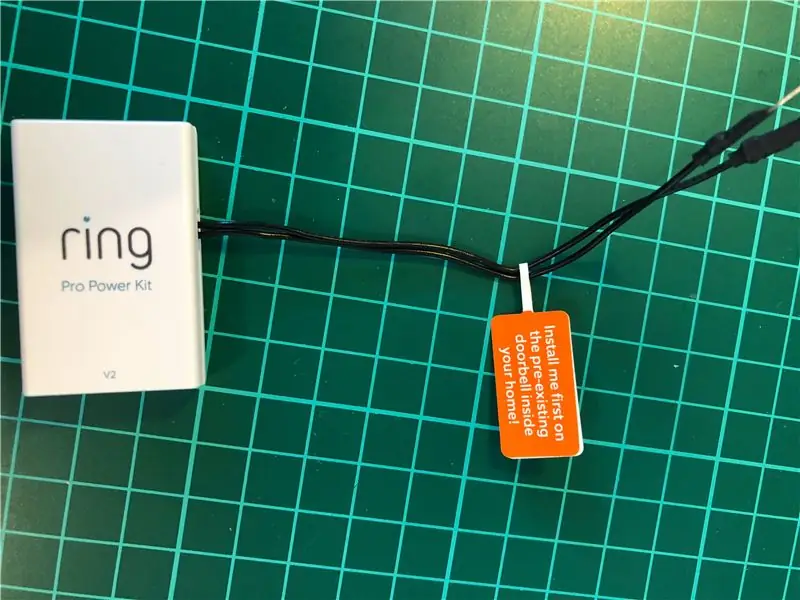
Pripojenie obvodu je veľmi podobné spôsobu pripojenia LED k Arduinu. Bzučiak funguje na 3-5V.
Na kladný kolík môžete použiť akýkoľvek digitálny kolík arduina a záporný pól pripojiť k zemi. Je potrebné použiť odpor, pretože bzučiak pracuje na 5V. Pozitívny kolík spoznáte tak, že sa pozriete na hornú stranu bzučiaka, získate bod označený „+“, kolík na tejto strane je kladný kolík.
Krok 3: Pracovný kód
Nasleduje príklad kódu na ovládanie pasívneho bzučiaka.
neplatné nastavenie () {
// generuje tóny 440 Hz, 494 Hz, 523 Hz na výstupnom pine 7 s trvaním 2000 ms
tón (7, 440, 2000); // A
oneskorenie (1000);
tón (7, 494, 2000); // B
oneskorenie (1000);
tón (7, 523, 2000); // C
oneskorenie (1000);
// Na zastavenie tónu môžete použiť funkciu notone (), namiesto použitia delay ()
}
prázdna slučka () {
// Po vložení kódu vyššie do funkcie slučky sa tón vytvorí v slučke
}
Krok 4: Aplikácia
Ako vidíte na príklade, pasívny bzučiak je možné použiť mnohými spôsobmi. Jednou z dôležitých vecí je tiež to, že môže plne fungovať ako aktívny bzučiak, stačí ho nastaviť na požadovanú frekvenciu.
Pasívny bzučiak môžete použiť na vytváranie hudby a rôznych tónov.
Odporúča:
Robot SCARA: učenie o Fowardovej a inverznej kinematike !!! (Plot Twist Naučte sa, ako vytvoriť rozhranie v reálnom čase v ARDUINO pomocou SPRACOVANIA !!!!): 5 krokov (s obrázkami)

Robot SCARA: učenie o Fowardovej a inverznej kinematike !!! (Plot Twist Naučte sa, ako vytvoriť rozhranie v reálnom čase v ARDUINO pomocou SPRACOVANIA !!!!): Robot SCARA je vo svete priemyslu veľmi obľúbeným strojom. Názov je skratkou pre kĺbové robotické rameno pre montážne príslušenstvo alebo pre selektívne vyhovujúce príslušenstvo. V zásade ide o robota s tromi stupňami voľnosti, ktorý je prvým dvoma displ
Visuino Ako používať tlačidlo ako vstup na ovládanie vecí ako LED: 6 krokov

Visuino Ako používať tlačidlo ako vstup na ovládanie vecí ako LED: V tomto návode sa naučíme, ako zapnúť a vypnúť LED diódu jednoduchým tlačidlom a Visuino. Pozrite si ukážkové video
Rotačný kodér: Ako funguje a ako sa používa s Arduinom: 7 krokov

Rotačný kodér: Ako to funguje a ako sa používa s Arduinom: Tento a ďalšie úžasné návody si môžete prečítať na oficiálnom webe spoločnosti ElectroPeak Prehľad V tomto návode sa naučíte používať rotačný kodér. Najprv uvidíte niekoľko informácií o rotačnom kodéri a potom sa naučíte, ako
Tutorial Ako 4-miestne zobrazovacie rozhranie s Arduino UNO: 6 krokov (s obrázkami)

Tutorial Ako 4-miestne zobrazenie rozhrania s Arduino UNO: Tento tutoriál vás naučí niektoré základy používania 4-miestneho displeja s Arduino UNO
Ako používať Wiimote ako počítačovú myš pomocou sviečok ako senzora !!: 3 kroky

Ako používať Wiimote ako počítačovú myš pomocou sviečok ako senzora !!: Táto príručka vám ukáže, ako prepojiť diaľkový ovládač Wii Remote (Wiimote) s počítačom a používať ho ako myš
